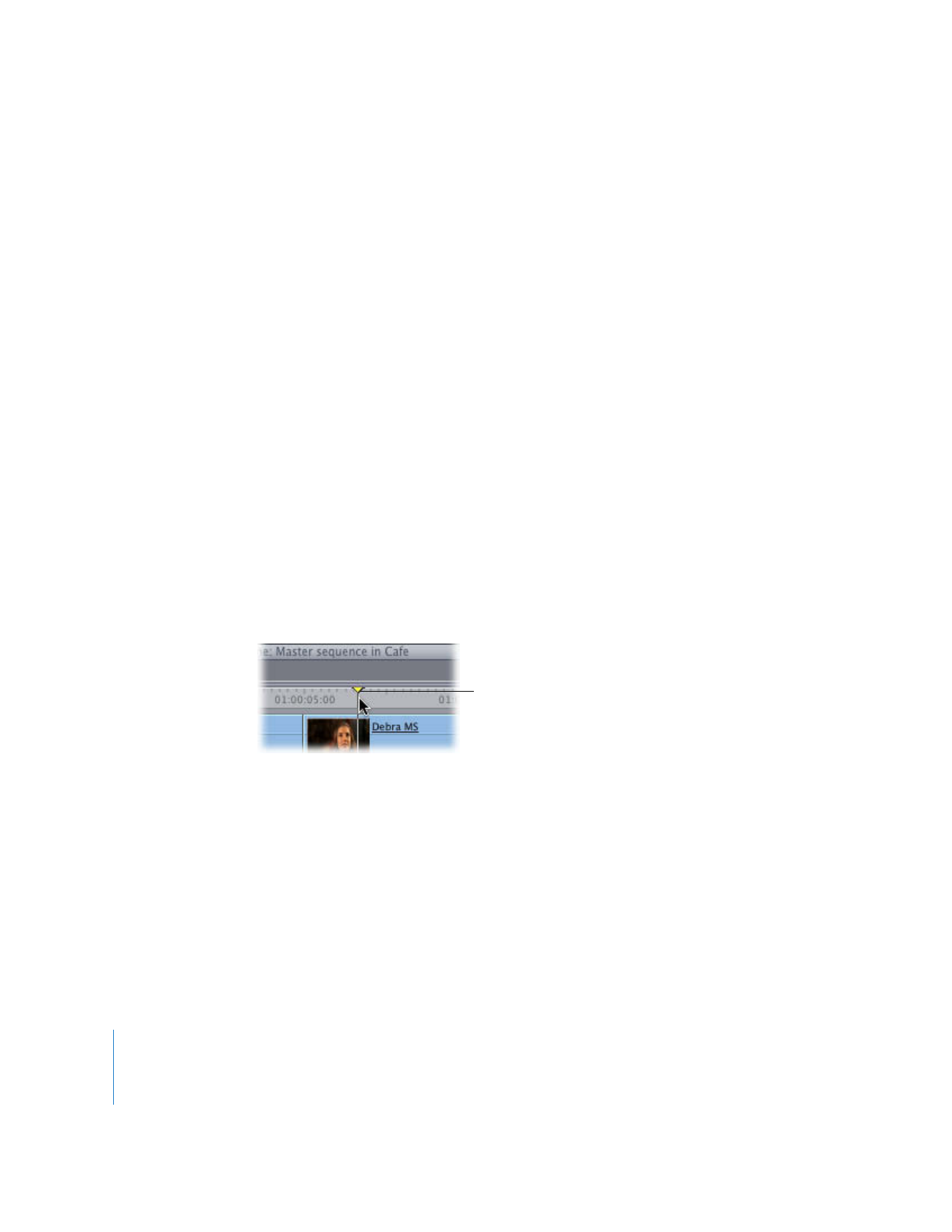
Navigieren im Fenster „Timeline“
Es gibt verschiedene Möglichkeiten, durch Ihre Sequenz im Fenster „Timeline“
zu navigieren:
 Sie können die Abspielposition durch Klicken oder Bewegen im Lineal oben im Fenster
„Timeline“ bewegen.
Hinweis:
Die Abspielposition im Fenster „Timeline“ ist an die Abspielposition im
Fenster „Canvas“ gekoppelt. Die beiden Fenster verhalten sich spiegelbildlich zuein-
ander. Das Fenster „Canvas“ zeigt jeweils das Bild an, das sich an der aktuellen Stelle
der Abspielposition im Fenster „Timeline“ befindet, unabhängig davon, ob eine Wie-
dergabe läuft oder nicht.
 Geben Sie im Feld für den aktuellen Timecode einen neuen absoluten oder relativen
Timecode-Wert ein.
 Sie können die gleichen Kurzbefehle wie im Fenster „Canvas“ verwenden, um inner-
halb der bearbeiteten Sequenz zu navigieren und sie abzuspielen. Weitere Informa-
tionen hierzu finden Sie im Abschnitt „
Navigieren in den Fenstern „Viewer“ und
„Canvas“
“ auf Seite 108.